
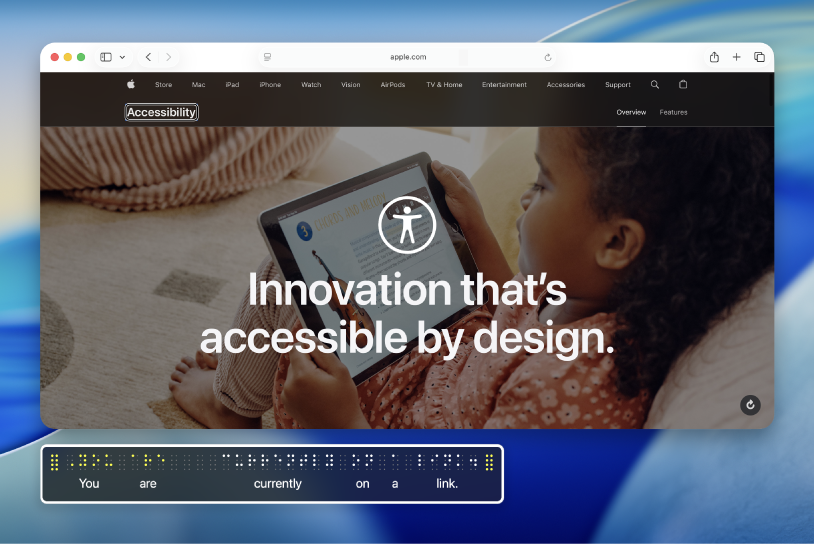
És la primera vegada que fas servir el VoiceOver del Mac?
Aprèn i practica les funcions bàsiques per controlar el Mac amb el VoiceOver, el lector de pantalla integrat del macOS.
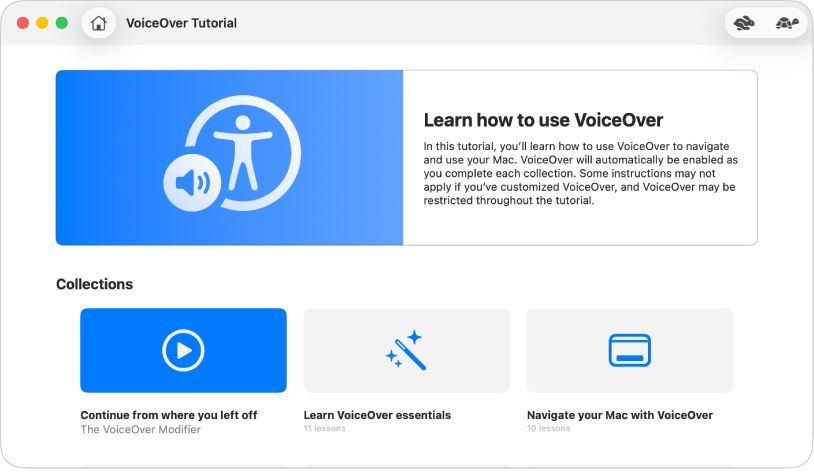
Aprèn a utilitzar el VoiceOver
Practica les ordres bàsiques del VoiceOver amb el tutorial del VoiceOver al Mac.
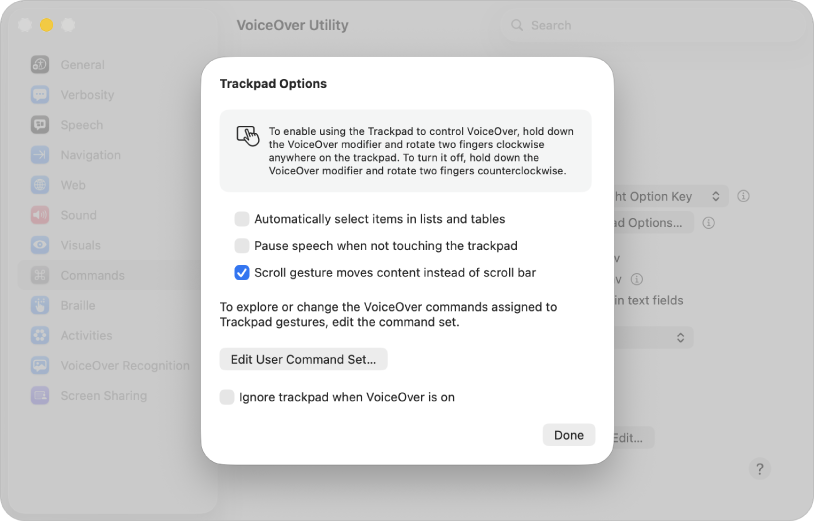
Utilitzar gestos familiars
Si fas servir un trackpad amb el Mac, pots utilitzar molts gestos del VoiceOver que ja coneixes de l’iOS i l’iPadOS (per exemple, toca el trackpad per sentir l’ítem que hi ha sota el cursor del VoiceOver).
Com utilitzar els gestos del trackpad per controlar el VoiceOver
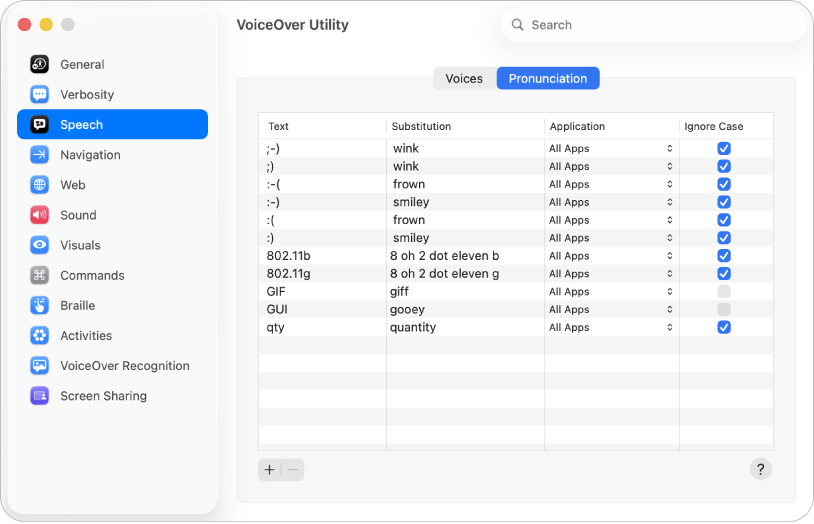
Treballar com t’agrada
Personalitza el VoiceOver amb la Utilitat VoiceOver. Pots canviar la veu del VoiceOver, connectar dispositius braille, configurar opcions de navegació amb el VoiceOver i molt més.

Novetats del macOS Tahoe
Amb les noves funcions del macOS Tahoe, tens més control amb el VoiceOver en un Mac. Utilitza l’accés Braille per convertir el Mac en un dispositiu per prendre notes en braille, utilitzar el VoiceOver mentre comparteixes la pantalla amb un altre Mac, assignar ordres a l’entrada de teclat Braille per poder escriure amb les tecles de la pantalla Braille, i molt més.
Per explorar el manual d’ús del VoiceOver, fes clic a “Taula de contingut” a la part superior de la pàgina o introdueix una paraula o frase al camp de cerca.
Per veure més recursos, visita el lloc web d’Apple de suport d’accessibilitat.
Descarregar aquesta guia en format apte per a braille: BRF (Anglès)